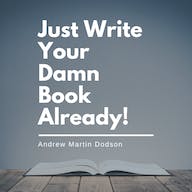วิธีการตั้งค่ากล้อง Blink ของคุณ
เผยแพร่แล้ว: 2023-09-14เมื่อพูดถึงกล้องวงจรปิด Blink ได้สร้างสรรค์สิ่งเฉพาะสำหรับตัวมันเอง บริษัทนำเสนอคุณภาพวิดีโอที่เหมาะสมที่สุด การแจ้งเตือนการตรวจจับการเคลื่อนไหว ความสามารถด้านเสียงแบบสองทาง และคุณสมบัติอื่น ๆ มากมายในราคาที่เอื้อมถึง
หากคุณเพิ่งเลือกกล้องรักษาความปลอดภัยภายในบ้านราคาไม่แพงตัวใดตัวหนึ่ง ขอแสดงความยินดีด้วย! ตอนนี้ได้เวลาติดตั้งแล้ว
เราจะแนะนำคุณตลอดขั้นตอนการตั้งค่ากล้อง Blink หรือกริ่งประตูวิดีโอใหม่
ค้นพบออดวิดีโอ Blink ที่อัดแน่นไปด้วยมูลค่า ซึ่งตอนนี้มีจำหน่ายในราคาเพียง $35 แทนที่จะเป็น $50 ปกติ! สัมผัสประสบการณ์การรักษาความปลอดภัยและความสะดวกสบายระดับแนวหน้าในราคาที่ถูกที่สุด ทำให้เป็นตัวเลือกที่ชาญฉลาดในการปกป้องบ้านของคุณ
- การแจ้งเตือนทันที: รับการแจ้งเตือนแบบเรียลไทม์บนสมาร์ทโฟนของคุณทุกครั้งที่มีคนเข้ามาใกล้ประตูบ้านคุณ
- คุณภาพวิดีโอ HD: จับภาพที่ชัดเจนและมีรายละเอียดด้วยความละเอียด 1080p รับรองว่าคุณจะไม่พลาดช่วงเวลาสำคัญ
- เสียงสองทาง: สื่อสารกับผู้เยี่ยมชมโดยตรงผ่านไมโครโฟนและลำโพงในตัว

ตั้งค่าบัญชี
ขั้นตอนแรกในการตั้งค่ากล้อง Blink ในอาคารหรือกลางแจ้ง โดยเฉพาะสำหรับผู้ใช้ใหม่ คือการสร้างบัญชีในแอป Blink Home Monitor
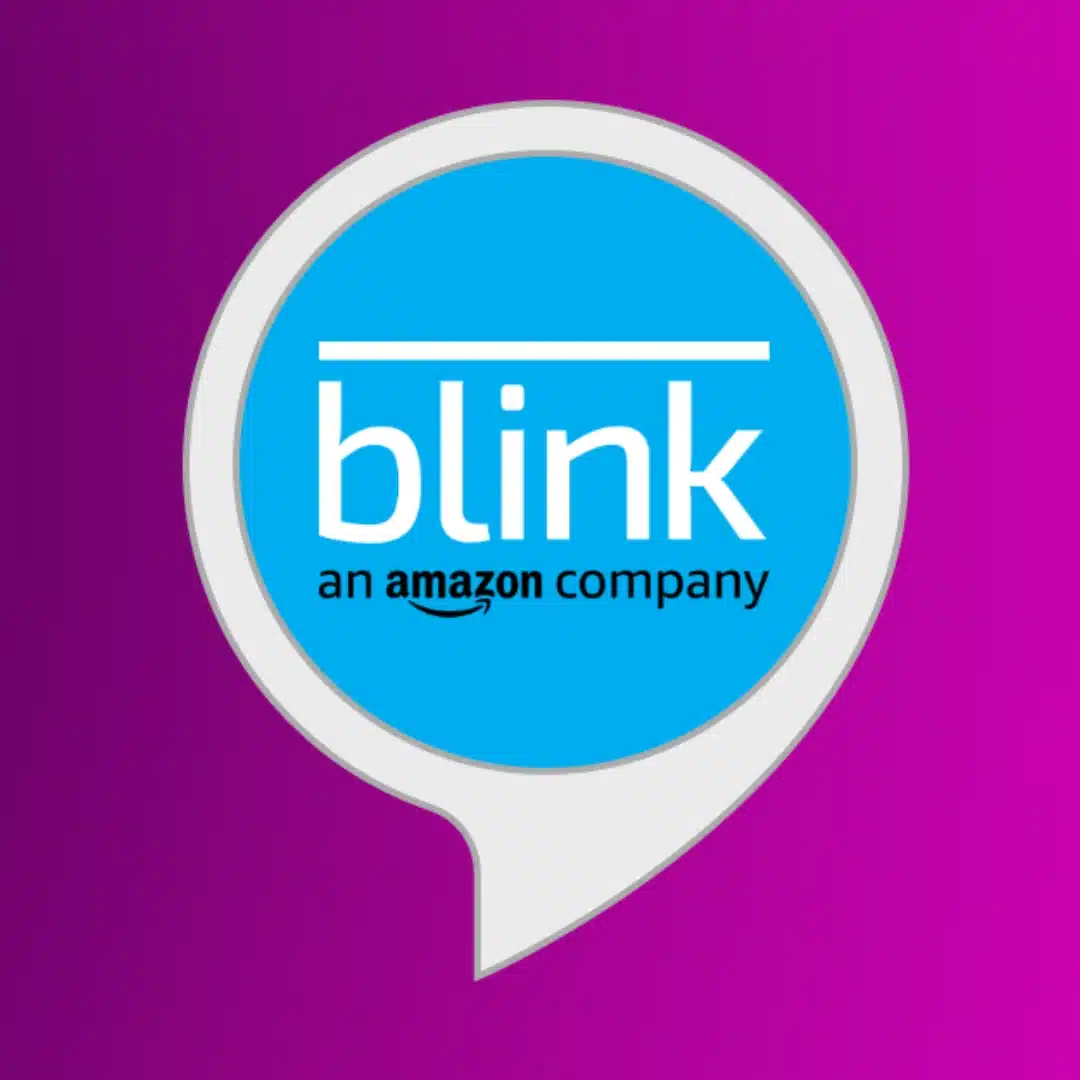
Blink Home Monitor เป็นแอพตรวจสอบบ้านสำหรับระบบกล้องรักษาความปลอดภัยบ้าน Blink มีทุกสิ่งที่คุณต้องการเพื่อเฝ้าดูบ้านของคุณได้จากทุกที่ด้วยสัญญาณเซลลูลาร์
ดาวน์โหลดแอป Blink Home Monitor จากลิงก์ด้านบน
สร้างบัญชี
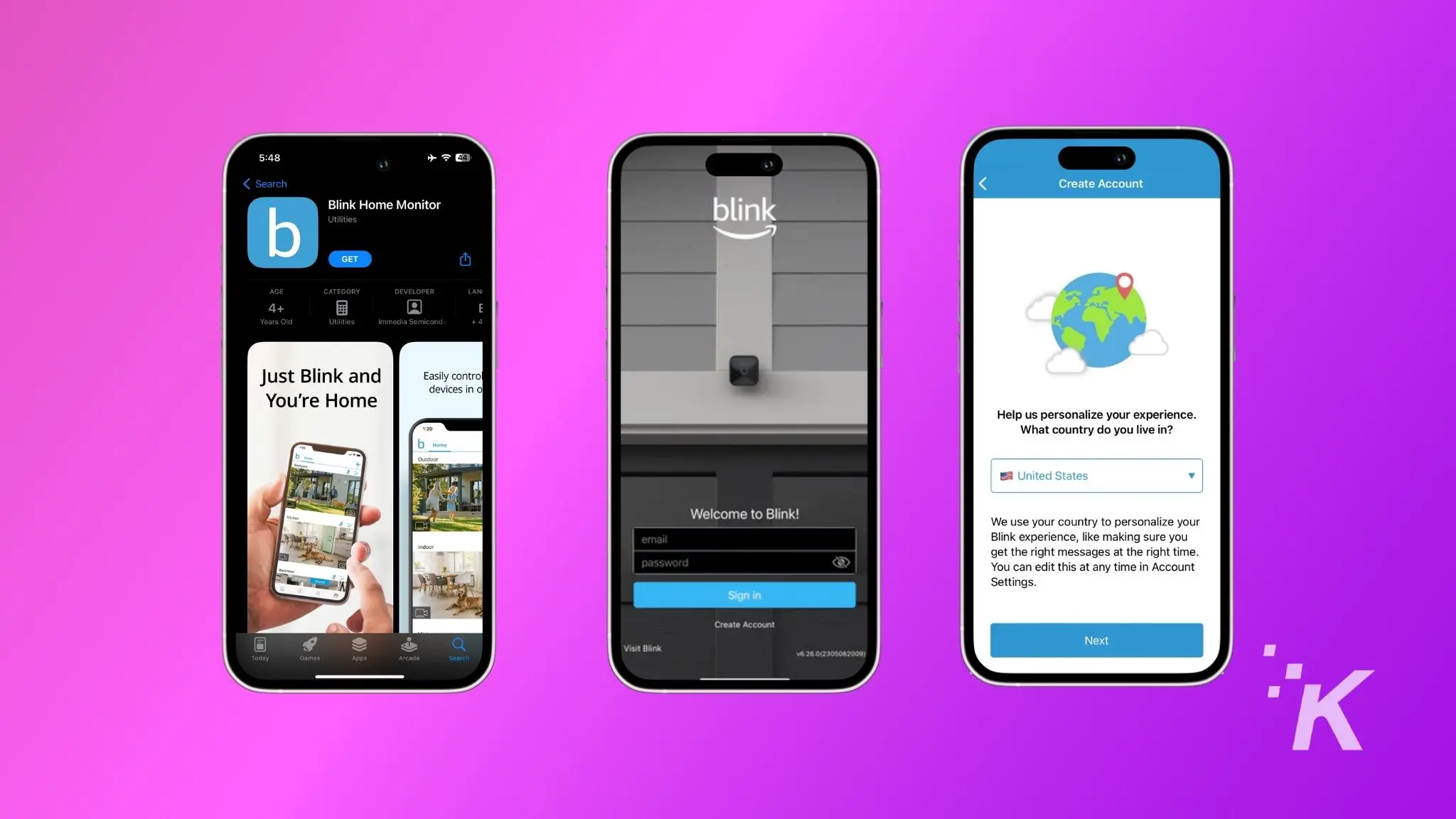
เปิดแอปแล้ว แตะ ปุ่ม สร้างบัญชี
เลือกประเทศของคุณ
แตะ เมนูแบบเลื่อนลง เลือกประเทศที่คุณอาศัยอยู่ แล้ว แตะ ถัดไป
ยืนยันภูมิภาคของคุณ
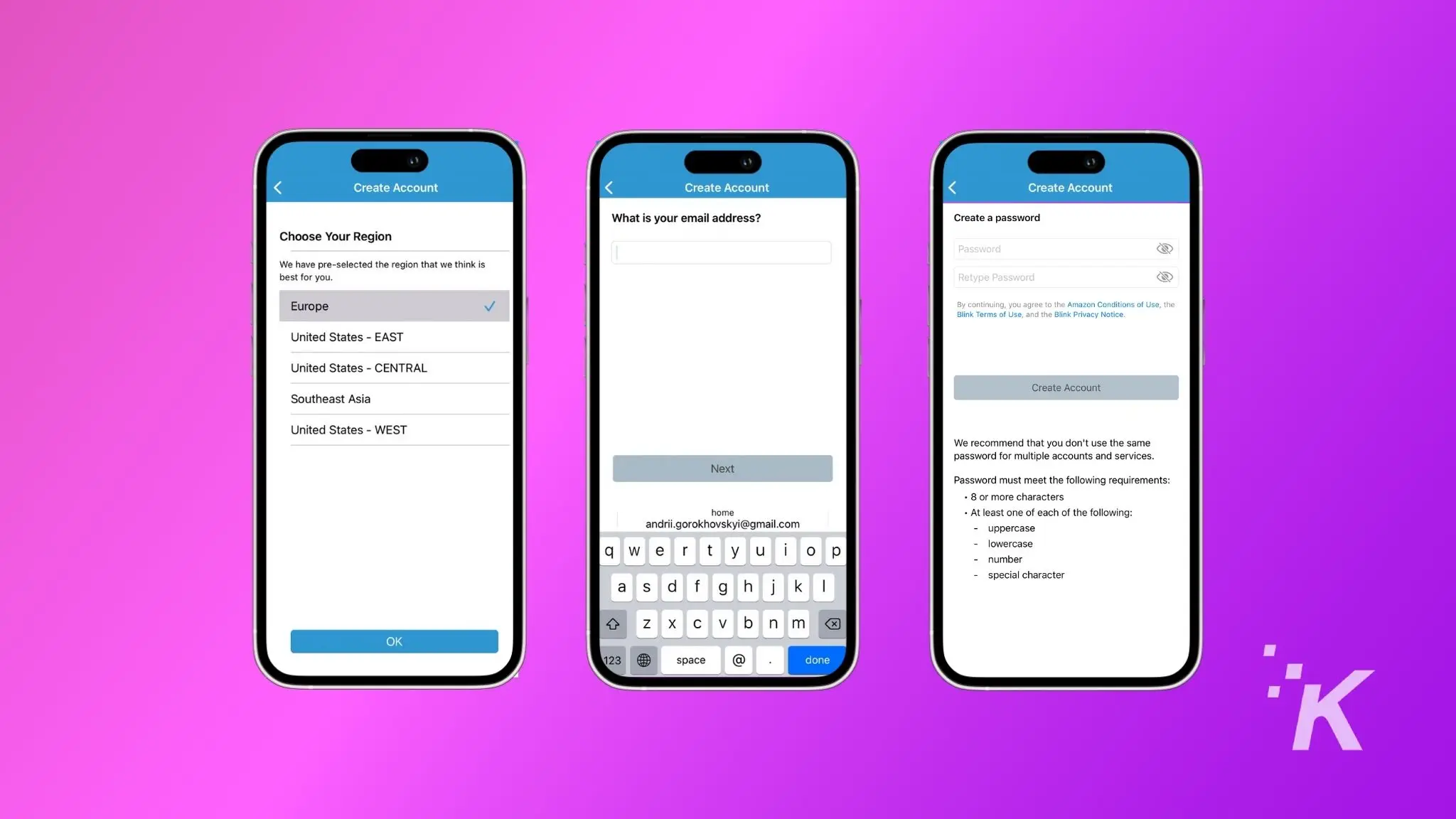
ยืนยันภูมิภาคของโลกที่คุณอาศัยอยู่โดยแตะ ตกลง
รายละเอียดบัญชี
ป้อนที่อยู่อีเมลของคุณ จากนั้น แตะ ถัดไป
สร้างรหัสผ่าน
ป้อนรหัสผ่านที่รัดกุม ซึ่งควรสร้างโดยผู้จัดการรหัสผ่าน จากนั้น แตะ สร้างบัญชี
ตั้งค่า MFA
Blink ต้องการการรับรองความถูกต้องแบบหลายปัจจัยเพื่อรักษาบัญชีของคุณให้ปลอดภัย ป้อนหมายเลขโทรศัพท์ของคุณ จากนั้นป้อนรหัสหกหลักที่คุณได้รับทาง SMS
ตั้งค่าโมดูลการซิงค์การกะพริบ
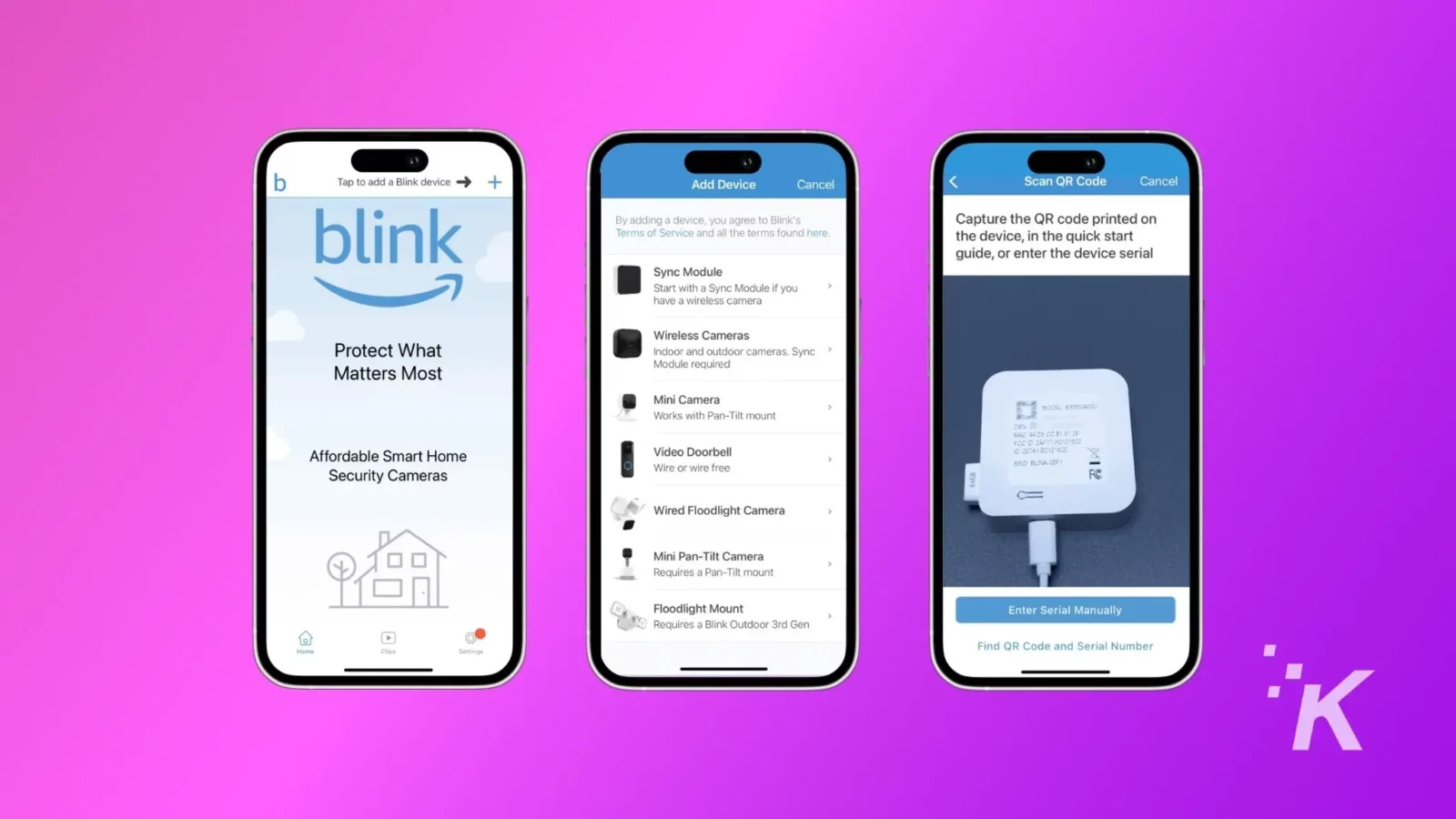
หลังจากสร้างบัญชีบน Blink App แล้ว คุณจะต้องตั้งค่าโมดูล Blink Sync เป็นกล่องเล็กๆ ที่เชื่อมโยงกล้องเข้ากับเซิร์ฟเวอร์ Blink เพื่อให้คุณสามารถตรวจสอบบ้านของคุณได้จากทุกที่
ต่อไปนี้คือสิ่งที่ต้องทำ:
- เปิดแอป Blink บนโทรศัพท์มือถือของคุณ
- แตะ เครื่องหมาย + ที่มุมขวาบนของหน้าจอ
- ตอนนี้ แตะ ที่ Sync Module ในรายการ
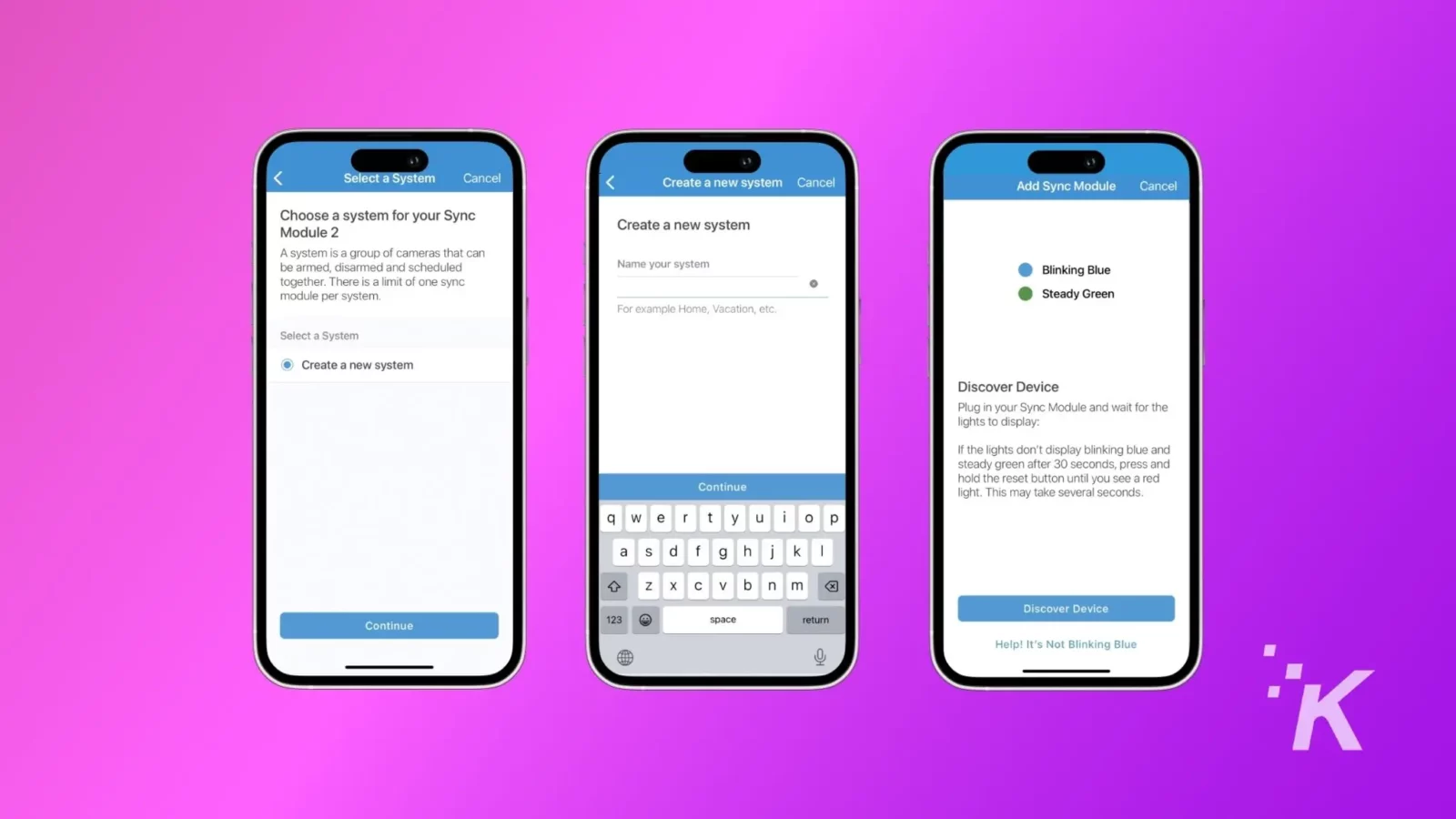
- ใช้กล้องสมาร์ทโฟนของคุณเพื่อสแกน โค้ด QR ที่ด้านหลังของโมดูลการซิงค์ของคุณ
- ป้อน ชื่อเฉพาะ สำหรับระบบใหม่ของคุณแล้ว แตะ ปุ่ม ดำเนินการต่อ
- เสียบ โมดูลการซิงค์โดยใช้อะแดปเตอร์จ่ายไฟ และรอให้รูปแบบ ไฟสีน้ำเงิน กะพริบ และคงที่ เมื่อคุณเห็นรูปแบบไฟแล้ว ให้แตะ Discover Device
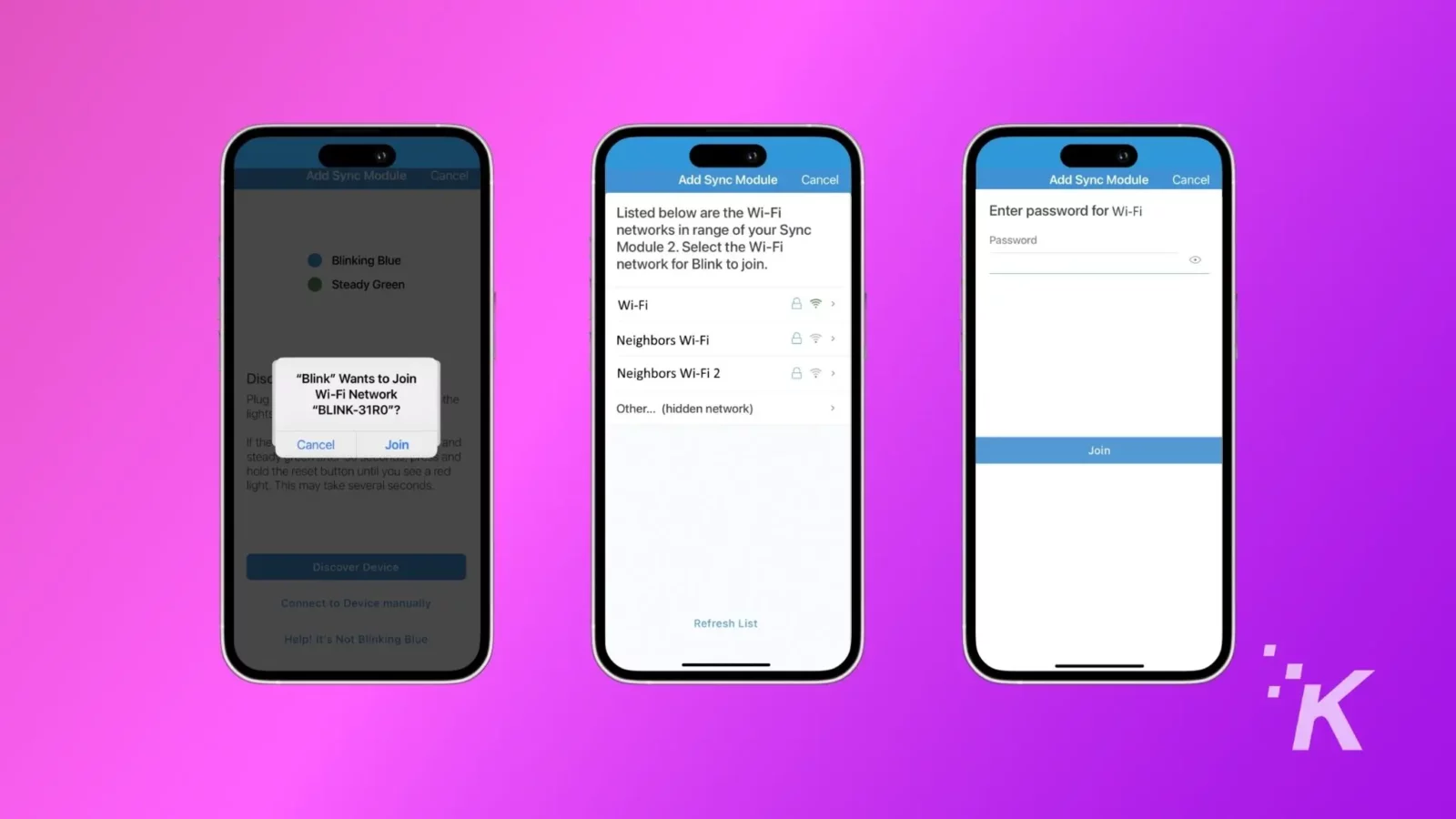
- ป๊อปอัปจะปรากฏขึ้นบนหน้าจอเพื่อขอเข้าร่วม เครือข่าย Wi-Fi ชั่วคราว แตะ ที่ปุ่ม เข้าร่วม
- ในหน้าจอถัดไป ให้เลือก เครือข่าย Wi-Fi ในบ้าน ของคุณ ป้อนข้อมูลรับรอง แล้ว แตะ ปุ่ม เข้าร่วม
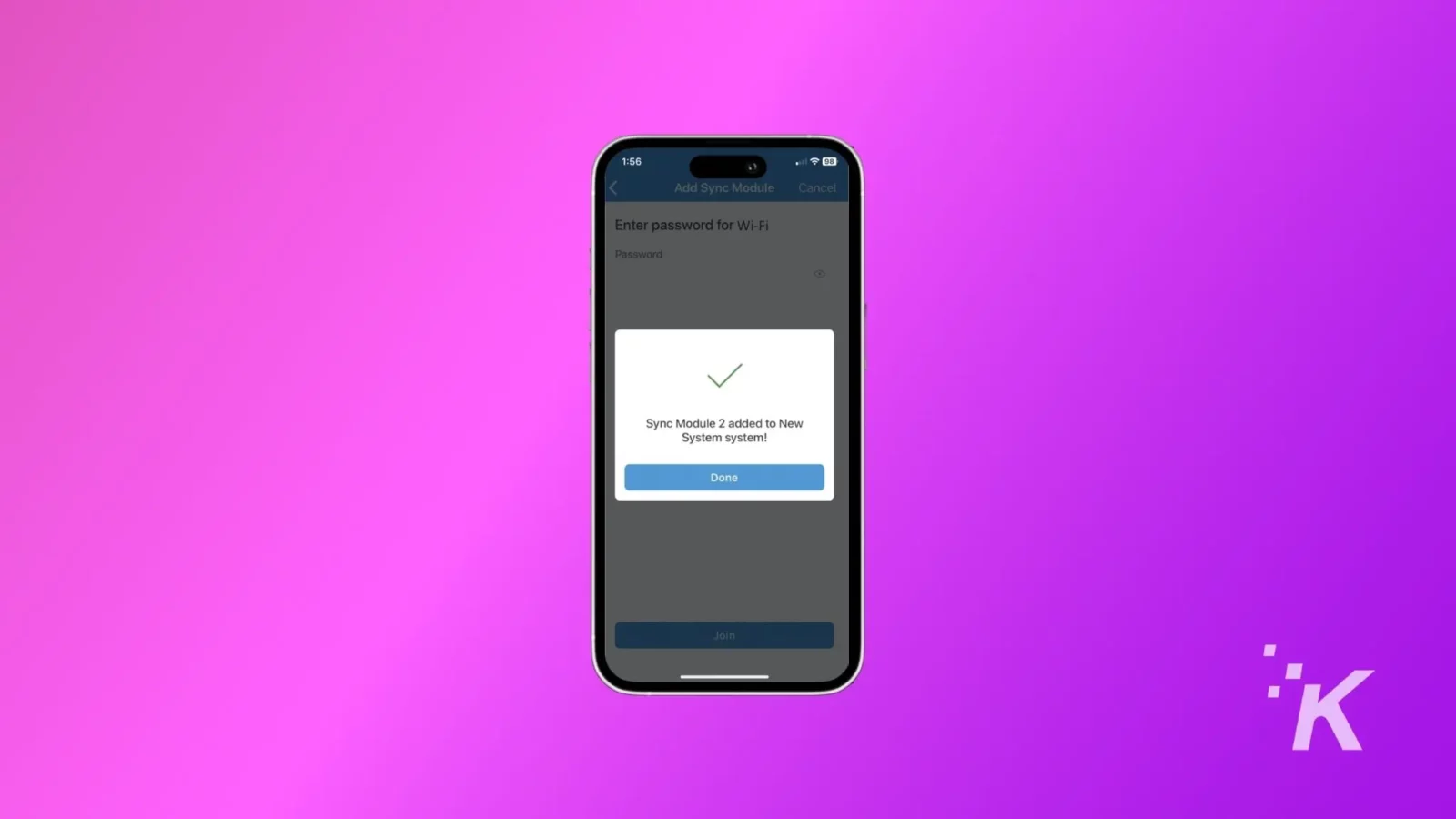
- เมื่อเชื่อมต่อเครือข่าย Wi-Fi ภายในบ้านสำเร็จแล้ว ป๊อปอัปจะปรากฏขึ้นพร้อมกับยืนยันว่ามีการเพิ่มโมดูลการซิงค์ใหม่ลงในระบบ แตะ ที่ปุ่ม เสร็จ สิ้น
เพิ่ม Blink Cameras เข้ากับระบบ
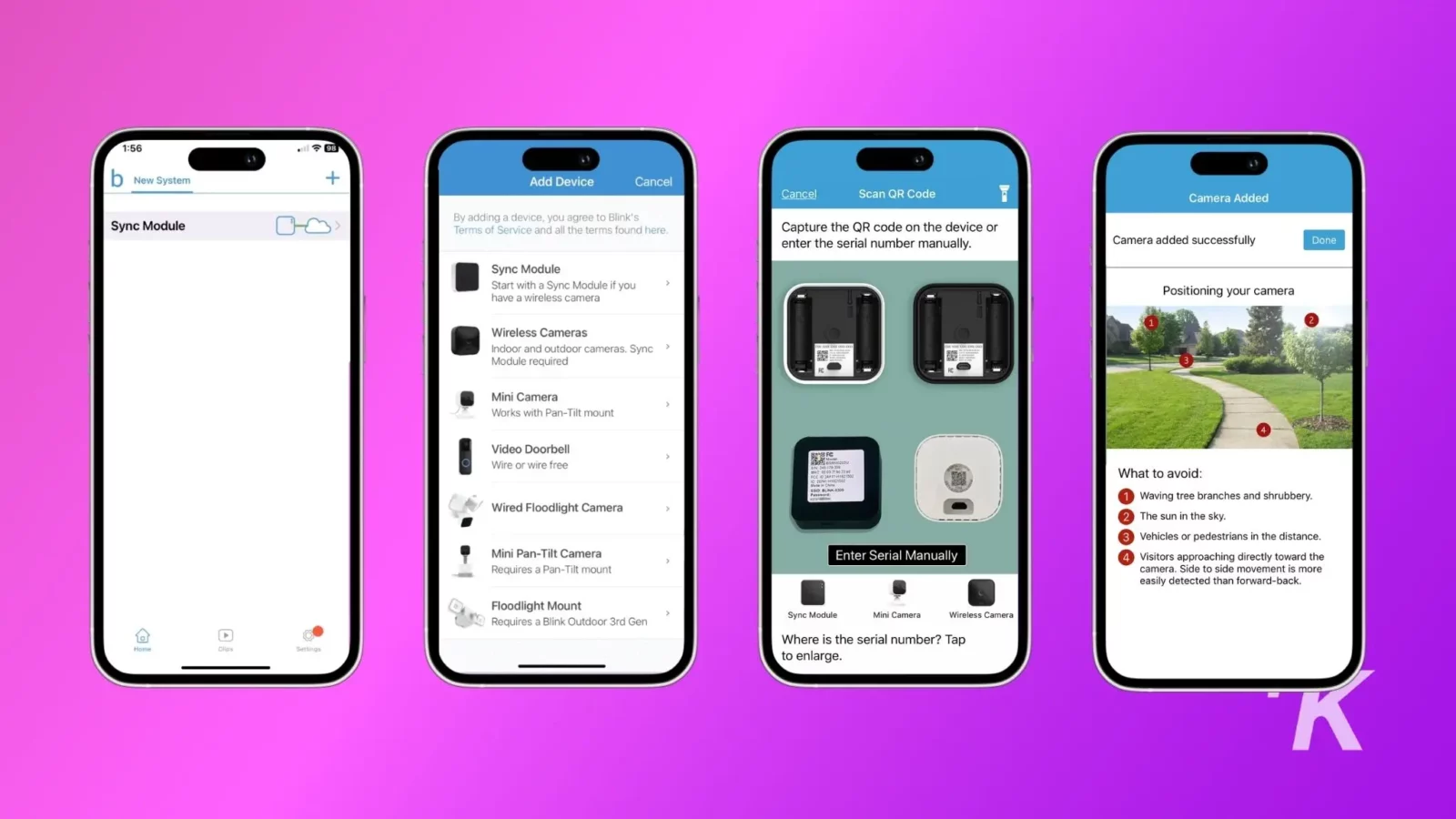
ตอนนี้โมดูลการซิงค์ของคุณกำลังทำงานอยู่ ถึงเวลาเพิ่มกล้องบางตัวในระบบของคุณแล้ว
- เปิดแอปแล้ว แตะ ปุ่ม +
- เลือก กล้องไร้สาย
- สแกน โค้ด QR หรือป้อนหมายเลขซีเรียลของกล้อง Blink ด้วยตนเอง
- เลือกโมดูลการซิงค์ที่คุณตั้งค่าไว้ก่อนหน้านี้
- เมื่อระบบตรวจสอบหมายเลขซีเรียล คุณจะถูกนำไปยังหน้าจอ เพิ่มกล้อง ซึ่งมีคำแนะนำในการวางตำแหน่งกล้องที่ดีที่สุด
ตอนนี้กล้อง Blink ของคุณเชื่อมต่อแล้ว
ตอนนี้คุณได้ติดตั้งกล้องรักษาความปลอดภัย Blink แล้วและชี้ไปที่บริเวณบ้านที่คุณต้องการเฝ้าดูอย่างปลอดภัย กระบวนการนี้เหมือนกัน ไม่ว่าคุณจะมีกล้องหรือกริ่งประตูแบบใดก็ตาม
ทำให้เป็นเรื่องง่ายที่จะครอบคลุมทั้งบ้านของคุณด้วยกล้อง เผื่อไว้

พบกับ Blink Mini Security Cam: วิดีโอ HD 1080P, การตรวจจับการเคลื่อนไหว และเสียงสองทางเพื่อการเฝ้าระวังที่บ้านอย่างราบรื่น ปรับแต่งการแจ้งเตือน ใช้เป็นกริ่งในอาคาร และเพลิดเพลินกับการตั้งค่าที่ง่ายดาย
- วิดีโอ 1080P HD ที่คมชัด: ภาพคมชัดสำหรับการตรวจสอบทุกรายละเอียด
- เสียงสองทาง: แชทกับสัตว์เลี้ยงและผู้เยี่ยมชมจากสมาร์ทโฟนของคุณ
- การแจ้งเตือนที่ปรับแต่งได้: จัดลำดับความสำคัญสิ่งที่สำคัญด้วยโซนการเคลื่อนไหวที่ปรับแต่งให้เหมาะสม
- เข้ากันได้กับ Alexa: ควบคุมกล้องของคุณอย่างง่ายดายโดยใช้เพียงเสียงของคุณ
มีความคิดเห็นเกี่ยวกับเรื่องนี้บ้างไหม? ส่งข้อความถึงเราด้านล่างในความคิดเห็นหรือดำเนินการสนทนาบน Twitter หรือ Facebook ของเรา
คำแนะนำของบรรณาธิการ:
- สถานที่แย่ที่สุด 4 อันดับแรกที่คุณสามารถใส่ Amazon Echo ในบ้านของคุณได้
- คุณจะทำให้ลำโพง iPhone ของคุณดังและทรงพลังยิ่งขึ้นได้อย่างไร?
- ฟีเจอร์ง่ายๆ นี้ช่วยแก้ปัญหาการอ้างสิทธิ์ในการลอกเลียนแบบ ChatGPT
- วิธีเปิดโหมดเครื่องบินใน Windows 11
ติดตามเราบน Flipboard, Google News หรือ Apple News